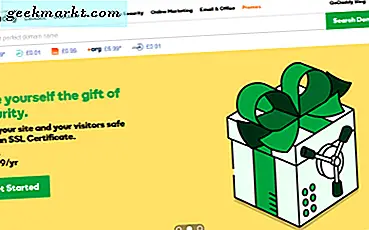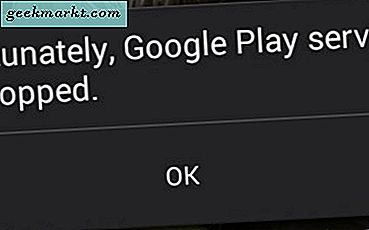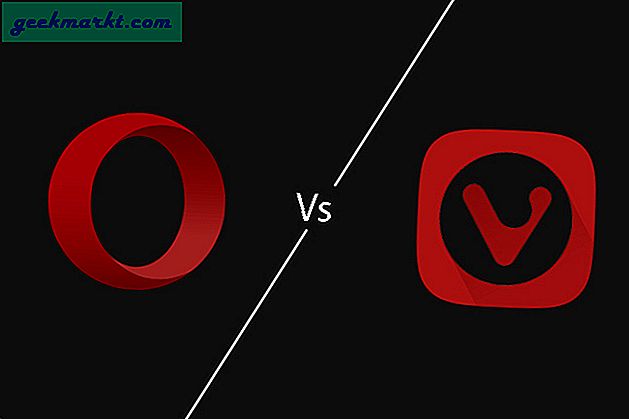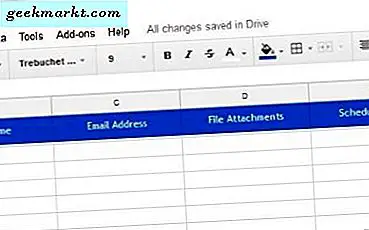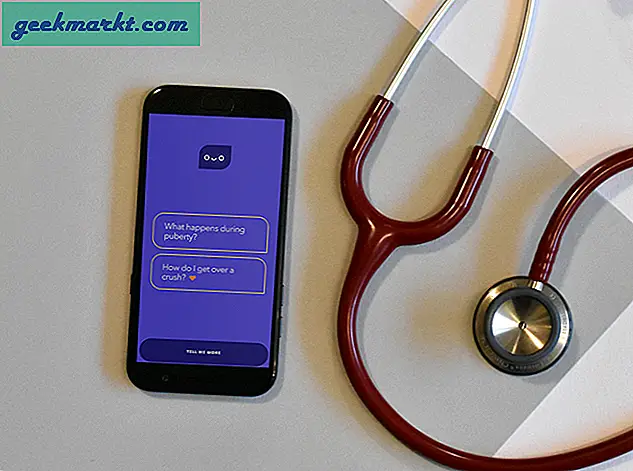Die Mozilla-Website rühmt sich, dass Firefox der schnellste Browser ist, aber es gibt noch eine Reihe von Möglichkeiten, um es zu beschleunigen. Add-Ons, Plug-Ins, Tabs alles RAM RAM und verlangsamen den Browser. Plus Bilder, Javascript, Java und Flash verlangsamen auch die Seiten. So können Sie Firefox beschleunigen.
Schalten Sie Add-ons und Plug-Ins aus
Eine der besten Möglichkeiten, die RAM-Nutzung von Firefox zu reduzieren, besteht darin, weniger wichtige Add-Ons und Plug-Ins zu deaktivieren. Sie können eine vollständige Liste Ihrer Firefox-Add-Ons öffnen, indem Sie in der Adressleiste "about: addons" eingeben. Das öffnet die Seite darunter, die alle deine Firefox-Erweiterungen auflistet.
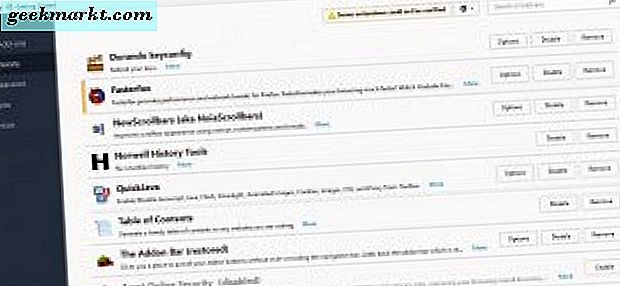
Wenn die Erweiterungen aktiviert sind, haben sie Disable- Schaltflächen neben ihnen. Drücken Sie die Disable- Tasten, um die Add-Ons auszuschalten. Alternativ können Sie auf Entfernen klicken, um diejenigen zu löschen, die Sie nicht benötigen.
Firefox hat auch einen abgesicherten Modus, der Ihnen eine praktische Abkürzung bietet, um alle Ihre Erweiterungen auszuschalten. Drücken Sie oben rechts auf die Menüschaltfläche Öffnen und dann auf das Fragezeichen ( Menü Hilfe öffnen ). Wählen Sie dann Neustart mit deaktivierten Add-ons . Wenn es neu gestartet wird, öffnet sich ein Firefox Safe Mode-Fenster. Wählen Sie im abgesicherten Modus Start in diesem Fenster, um den Browser mit allen deaktivierten Add-ons zu öffnen.
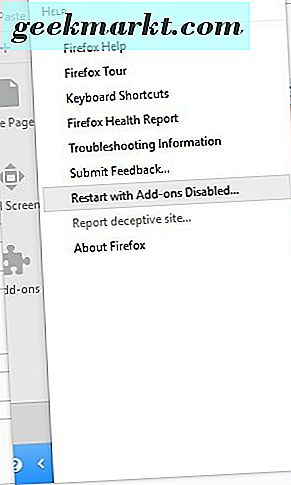
Um Plug-ins zu deaktivieren, wählen Sie auf der Seite about: addons Plugins aus, um die Seite direkt darunter zu öffnen. Neben jedem Plug-In gibt es ein Drop-Down-Menü, aus dem Sie drei Optionen auswählen können. Wählen Sie Nie aktivieren, um sie auszuschalten. Alternativ können Sie auch die Option " Ask to Activate" auswählen, mit der Firefox aufgefordert wird, bei Bedarf ein Plug-in zu aktivieren .
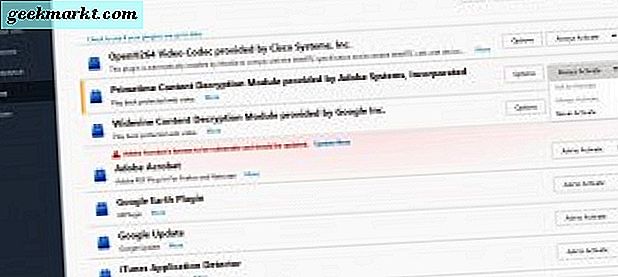
Wählen Sie die Option Firefox aktualisieren
Der Browser enthält eine Refresh-Firefox- Option, die Add-Ons und Einstellungen zurücksetzt. Dies gibt Ihnen eine schnelle Möglichkeit, alle Ihre Erweiterungen, Themen, zusätzliche Suchmaschinen zu entfernen und im Grunde die ursprünglichen Einstellungen des Browsers wiederherzustellen, die es beschleunigen. Geben Sie 'about: support' in der URL-Leiste ein, um die folgende Seite zu öffnen. Dann können Sie die Refresh Firefox Option von dort auswählen.
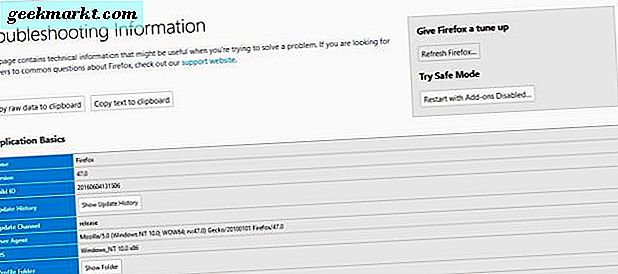
Füge QuickJava zu Firefox hinzu
Java, Javascript, Flash und Bilder verlangsamen das Laden der Webseite. Um Firefox und jeden anderen Browser zu beschleunigen, sollten Sie diese Dinge ausschalten. Sie können genau das tun, indem Sie QuickJava von dieser Seite zu Firefox hinzufügen. Starten Sie Firefox neu, klicken Sie mit der rechten Maustaste auf die Schaltfläche QJ in der Symbolleiste, und wählen Sie Optionen, um das folgende Fenster zu öffnen.
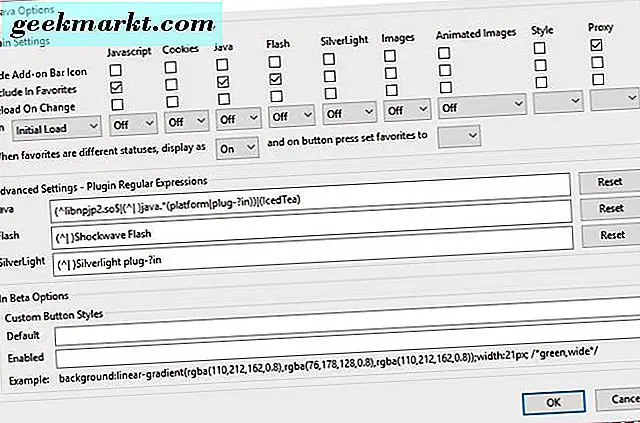
Jetzt können Sie Java, Javascript, Flash und Bilder von Webseiten entfernen. Wählen Sie Initial Load aus dem Dropdown-Menü ganz links im Fenster. Wählen Sie dann Aus aus den anderen Dropdown-Menüs unter Java, Javascript, Flash, Bildern und animierten Bildern. Klicken Sie auf OK und starten Sie den Browser neu.
Jetzt werden Sie alle Bilder und Videos von Websites entfernt finden, und die Seiten werden sicherlich ein wenig schneller laden. Wenn Sie Videos auf einer Seite wiedergeben möchten, können Sie sie schnell wiederherstellen, indem Sie auf den kleinen Pfeil neben der QJ- Schaltfläche klicken. Klicken Sie dann in diesem Menü auf F und JS, und aktualisieren Sie die Seite, um Flash und JavaScript wiederherzustellen und Videos abzuspielen.
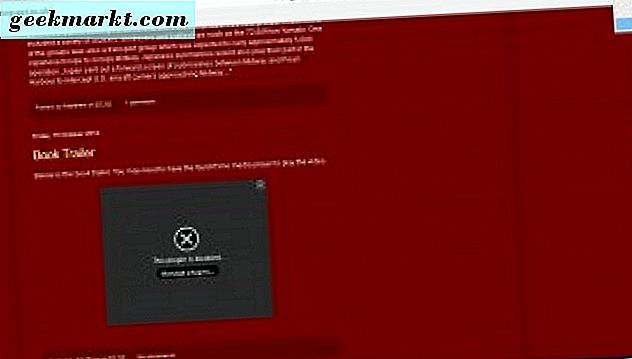
Fügen Sie Fasterfox zu Firefox hinzu
Fasterfox ist ein Add-on, mit dem Sie Firefox schnell laden können. Dies ist die Add-On-Seite von Fasterfox auf der Mozilla-Site. Fügen Sie es von dort zu Firefox hinzu und geben Sie dann 'about: addons' in die URL-Schaltfläche ein und drücken Sie Fasterfox Options, um das Fenster direkt darunter zu öffnen.
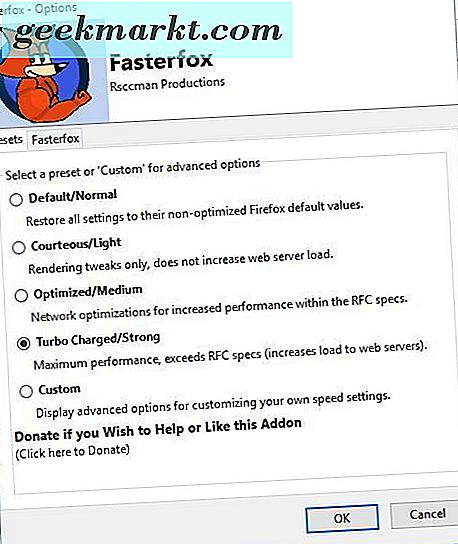
Dort können Sie fünf Optionen auswählen, um Firefox zu beschleunigen. Klicken Sie auf Turbo Charged / Strong, um die maximale Geschwindigkeitseinstellung auszuwählen, die den Browser automatisch konfiguriert. Alternativ können Sie auf das Optionsfeld Benutzerdefiniert klicken, um weitere Registerkarten zu öffnen, auf denen Sie Optionen und Einstellungen auswählen können, um den Browser zu beschleunigen.
Klicken Sie beispielsweise auf die Registerkarte Rendering, die direkt darunter angezeigt wird. Dort können Sie die Untermenüs von Firefox beschleunigen, indem Sie die Zahl der Untermenü-Verzögerung abschneiden . Der Standardwert hierfür beträgt 300 ms, aber die Turbo Charged / Strong- Option reduziert diese auf 50. Außerdem können Sie das Seitenrendering beschleunigen, indem Sie im Textfeld " Initial Paint Delay" einen neuen Wert eingeben.
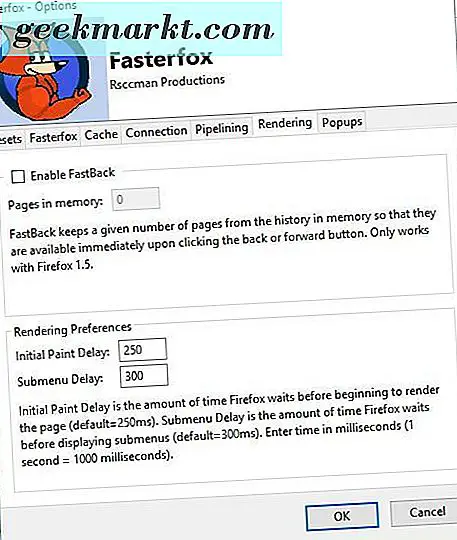
Schalten Sie den Firefox-Tab Animationen aus
Dieses Handbuch behandelt die about: config-Seite von Firefox, mit der Sie den Browser anpassen können. Darüber hinaus können Sie Firefox beschleunigen, indem Sie einige der Einstellungen von about: config anpassen. Geben Sie "about: config" in die URL-Leiste ein, um diese Seite zu öffnen. Dann können Sie die Animationen von Firefox ausschalten, um den Browser zu beschleunigen.
Die Registerkarten haben Animationen, die den Browser verlangsamen können. Um sie auszuschalten, geben Sie browser.tabs.animate in das Suchfeld von about: config ein. Doppelklicken Sie nun auf die Einstellung browser.tabs.animate, um sie auf false zu setzen.
Aktivieren Sie Pipelining
Pipelining ermöglicht es Firefox, Verbindungen mit mehreren Servern herzustellen. Das sollte die Seitenladegeschwindigkeit erhöhen. Die Fasterfox Turbo Charged / Strong Option schaltet das Pipelining ein, aber Sie können dies auch mit den Einstellungen von about: config tun.
Geben Sie 'network.http.pipelining' in das Suchfeld von about: config ein. Doppelklicken Sie dann auf die Einstellung network.http.pipelining, um sie auf true zu setzen. Das schaltet das Pipelining ein.
Sie können auch einige andere Pipelining-Optionen auswählen. Geben Sie "network.http.proxy.pipelining" in das Suchfeld ein und doppelklicken Sie dann auf diese Einstellung, um sie auf "true" zu setzen, wenn Sie eine Proxy-Verbindung haben. Geben Sie außerdem 'network.http.pipelining.maxrequests' in das Suchfeld ein, das den Standardwert 4 hat. Sie können Firefox ein wenig beschleunigen, indem Sie auf diese Einstellung doppelklicken und eine höhere Zahl in den Wert Ganzzahl bearbeiten eingeben Fenster wie 8.
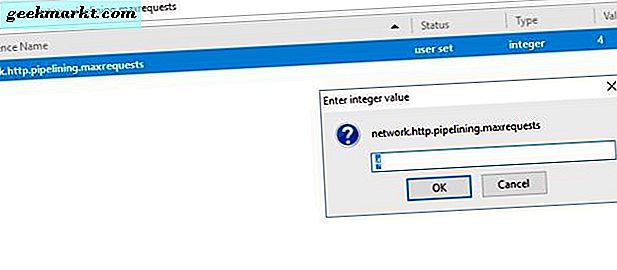
Aktivieren Sie den neuen HTTP-Cache
Ein neuer Cache ist für weitere Firefox-Versionen in Arbeit, aber es ist noch keine Standardeinstellung. Sie können diesen neuen HTTP-Cache über about: config aktivieren, wodurch die UI-Verzögerung reduziert wird und der Browser eine marginale Geschwindigkeitssteigerung erzielen kann. Die Einstellung, die Sie hier anpassen müssen, ist browser.cache.use_new_backend, geben Sie diese also in das Suchfeld ein.
Doppelklicken Sie auf browser.cache.use_new_backend, um das im folgenden Schnappschuss gezeigte Fenster zu öffnen. Geben Sie dann "1" in das Textfeld ein und klicken Sie auf OK, um das Fenster zu schließen. Dadurch wird die Einstellung wirksam, und Sie müssen Firefox nicht neu starten.
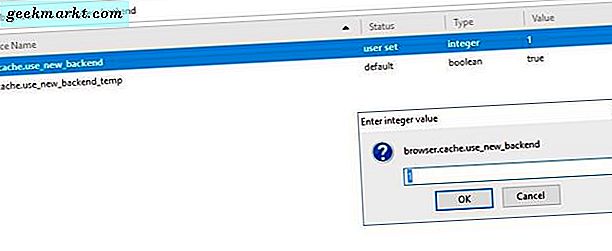
Jetzt können Sie Firefox einen deutlichen Geschwindigkeitsschub geben! Die Erweiterungen QuickJava und Fasterfox alleine machen das. Sie können Firefox jedoch noch weiter beschleunigen, indem Sie die oben genannten about: config-Einstellungen anpassen und Add-ons und Plug-ins deaktivieren.